U-NEXTが提供しているVOD(ビデオオンデマンド)サービスは、140,000本以上の作品が31日間無料で見放題で楽しめるうれしいサービスですよね。
ですが、試しに登録してみたけどやっぱり解約・退会をしたい・・・という方もいるでしょう。
そこで今回は、解約・退会方法を画像付きで解説していきます。
スポンサーリンク
目次
解約・退会の違いとは?
「解約」とは見放題サービスの利用の解約となりアカウントと個人情報は残るので、ログインが可能です。
「退会」とはユーネクストのアカウントと個人情報を削除してしまうので、ログインは不可能です。
解約と退会、どちらを選ぶべきか迷っている場合は、それぞれに合ったケースを紹介するので参考にしてください。
解約がおすすめな人
・購入済みの作品を見たい場合
・U-NEXT内での余っているポイントを使いたい場合
・見放題サービスを再開する可能性がある場合
退会がおすすめな人
・U-NEXTのアカウントを使う予定がない場合
・U-NEXTにアカウント情報を残しておきたくない場合
ユーネクスト解約の際の注意事項
アプリからは解約できない
アプリや対応テレビ上から解約はできないので、ウェブサイトから手続きを行いましょう。
また、アプリを削除しただけでは解約はできないので気を付けましょう。
親アカウントでログインする必要がある
契約内容の確認や変更は親アカウントでしか操作できないので親アカウントでログインして手続きを進めていきましょう。
解約できない時間がある
毎月1日の午前3時から3時15分の間はシステム処理のため、解約処理ができないので注意しましょう。
解約するとすぐに使えなくなる
解約をしてしまうと、その時点で視聴できなくなるので注意が必要です。
視聴中のものがあれば見終わってから解約するようにしましょう。
ユーネクストの解約方法【画像付き】
1、ユーネクストのウェブサイトを開き、左側上から3段目の「設定・サポート」をクリックします。

2、設定・サポートのページが開きます。
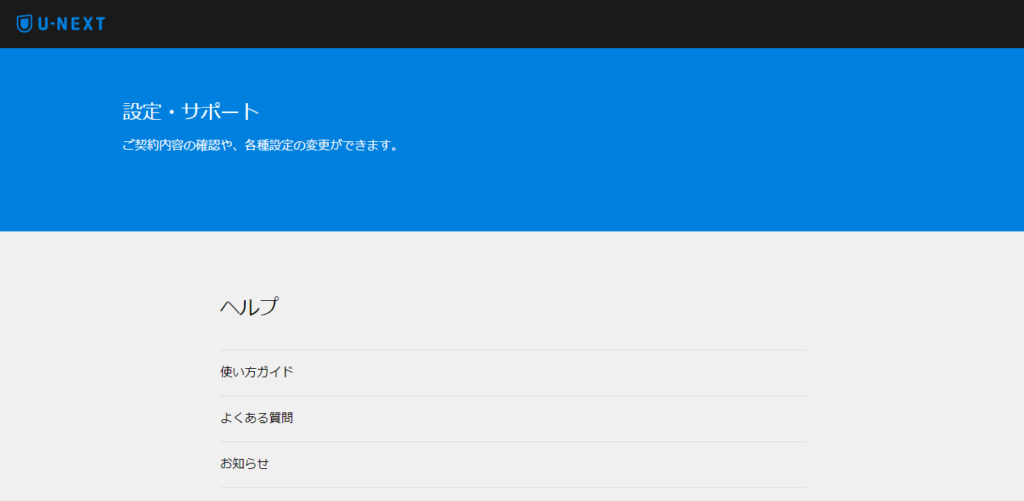
3、下にスクロールしていき、「契約内容の確認・変更」をクリックします。
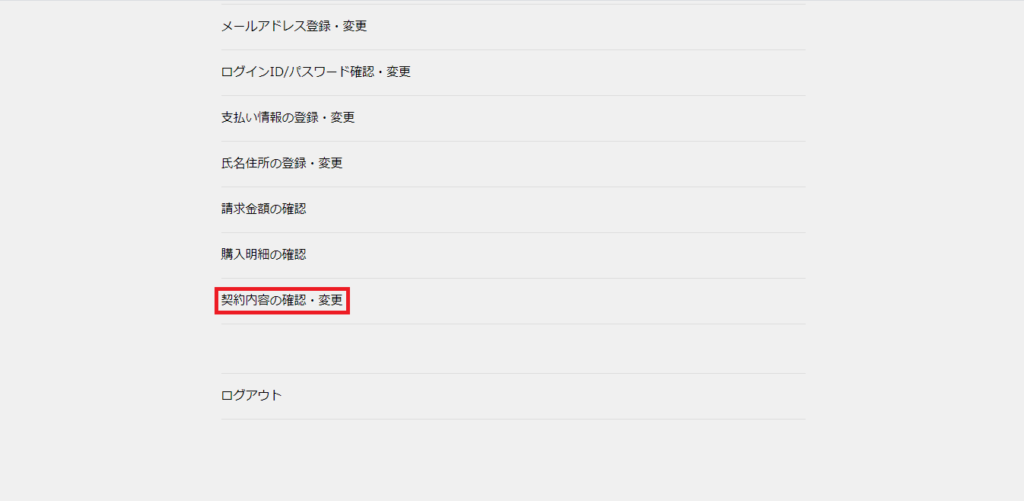
4、利用中のサービスなどが見れて、月額プランの欄に「解約はこちら」というボタンがあるのでクリックします。
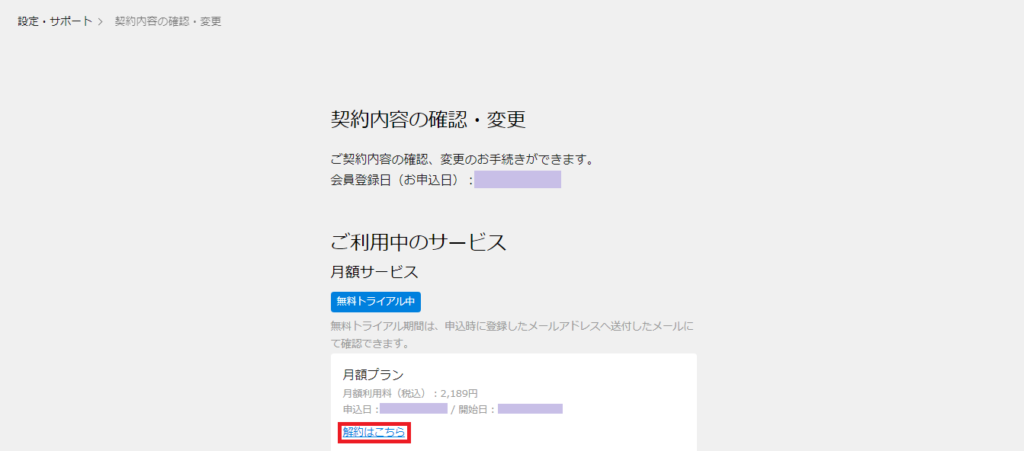
※ここで問い合わせ先が表示される場合、表示されている事業者との契約になり、U-NEXTの画面上や問い合わせ窓口では手続できないので、必ず表示された窓口へ問い合わせをしましょう。
5、無料期間の場合は、解約前の案内として、いつまで無料期間なのかを教えてくれます。
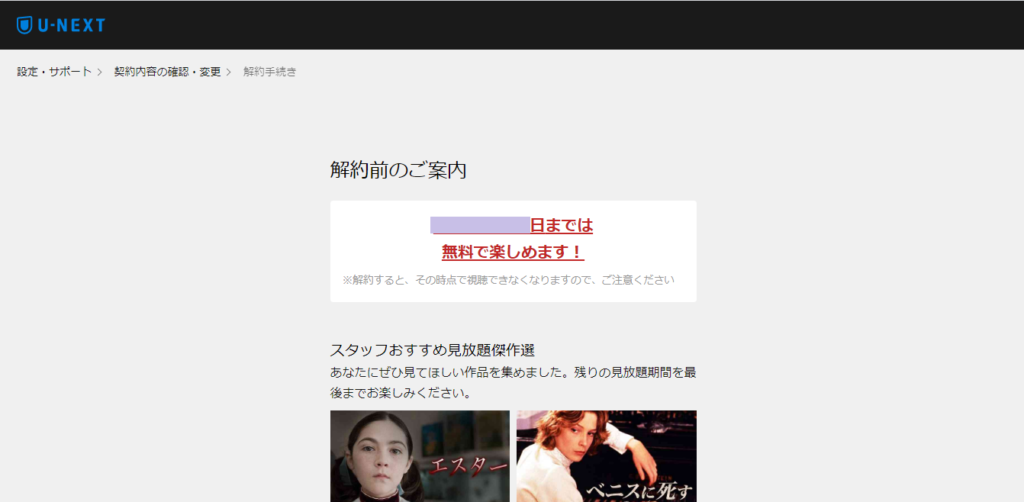
6、画面を下にスクロールしていき、「次へ」のボタンをクリックします。
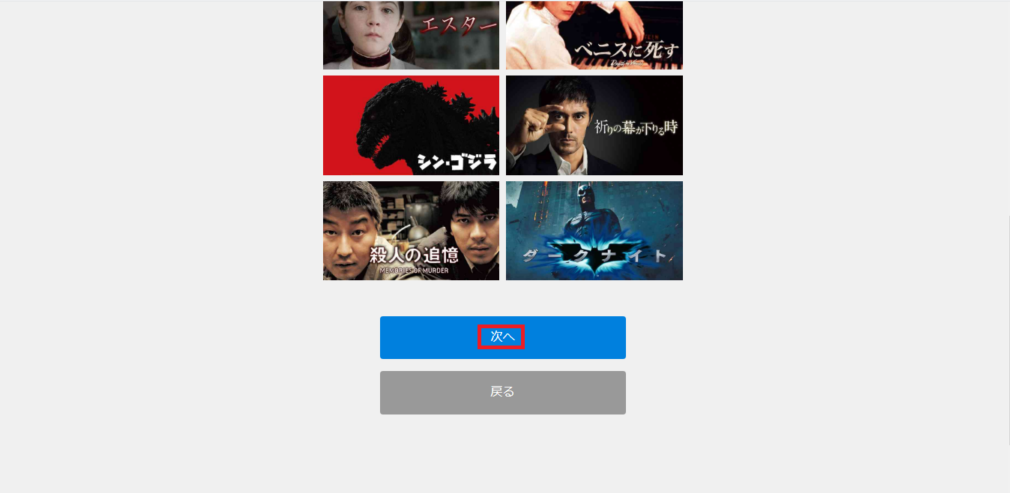
7、解約前のアンケートが出てきます。
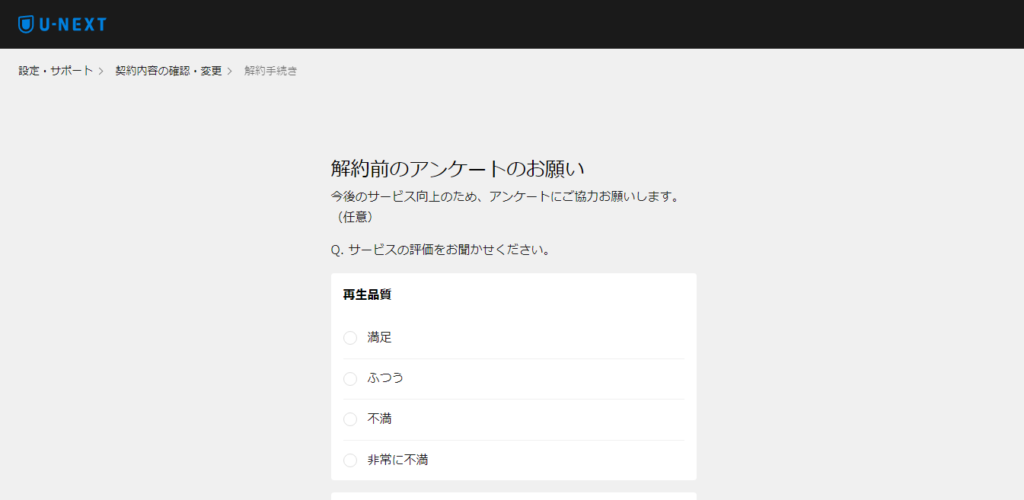
アンケート内容は
・再生品質
・使いやすさ
・サービスの料金
・最新作
・見放題作品
・利用している定額動画サービス
・意見など
アンケートは必須ではなく任意なので答えなくても解約手続きはできます。
8、アンケートの下に解約時の注意事項がでてきます。
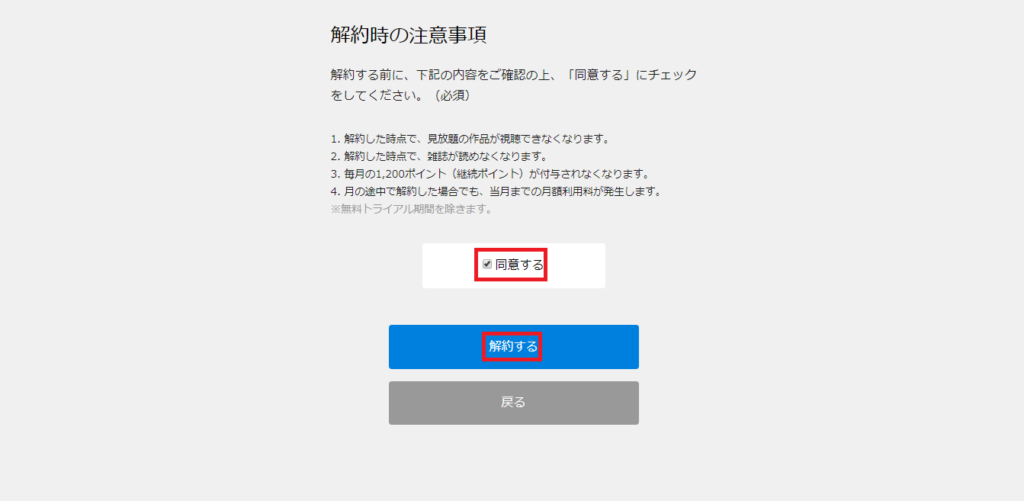
・解約した時点で、見放題の作品が視聴できなくなる。
・解約した時点で、雑誌が読めなくなる。
・毎月の継続ポイントである1,200ポイントが付与されなくなる。
・月の途中で解約しても日割り計算はされず、当月分の月額料金が発生する。
※無料トライアル期間を除く
とあるので、確認をして同意するにチェックを入れて「解約する」ボタンをクリックします。
9、解約手続き完了画面が出てきて完了です。
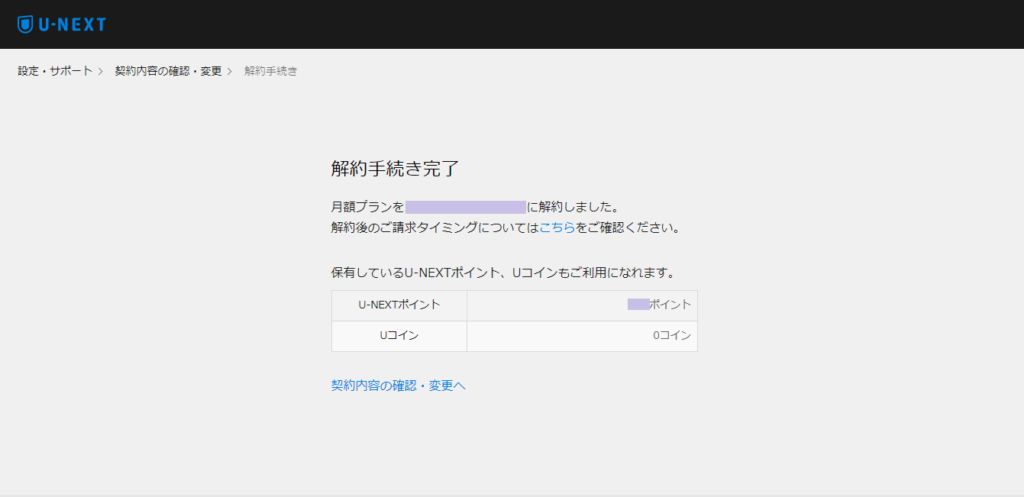
登録しているメールアドレス宛にも、「【サポート】手続き内容のお知らせ」という件名で、サービスの解約内容が記載されたメールが届きます。
10、一応「契約内容の確認・変更」ボタンを押して解約ができたか確認しておきます。
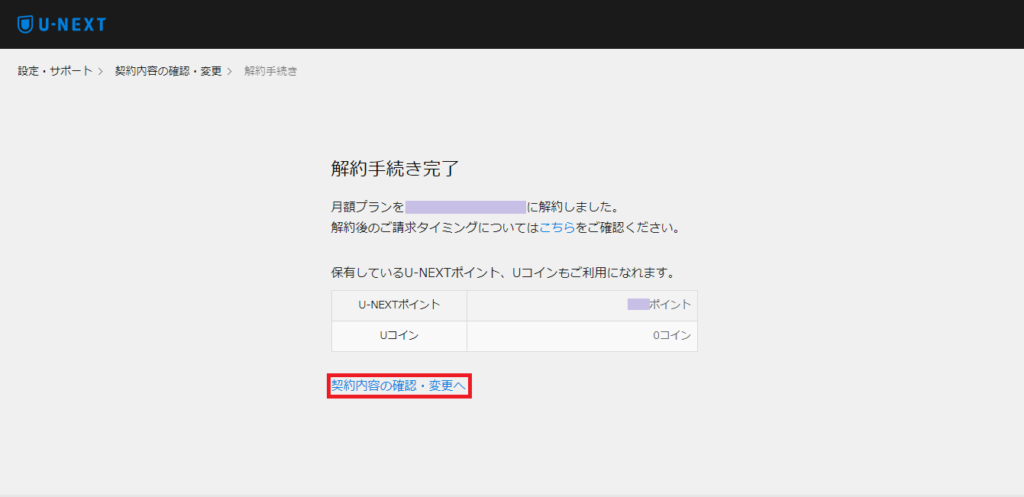
11、ご利用中のサービスの欄に、無料トライアルや月額プランなどがありましたが、現在ご利用中のサービスはありません。と変わっています。
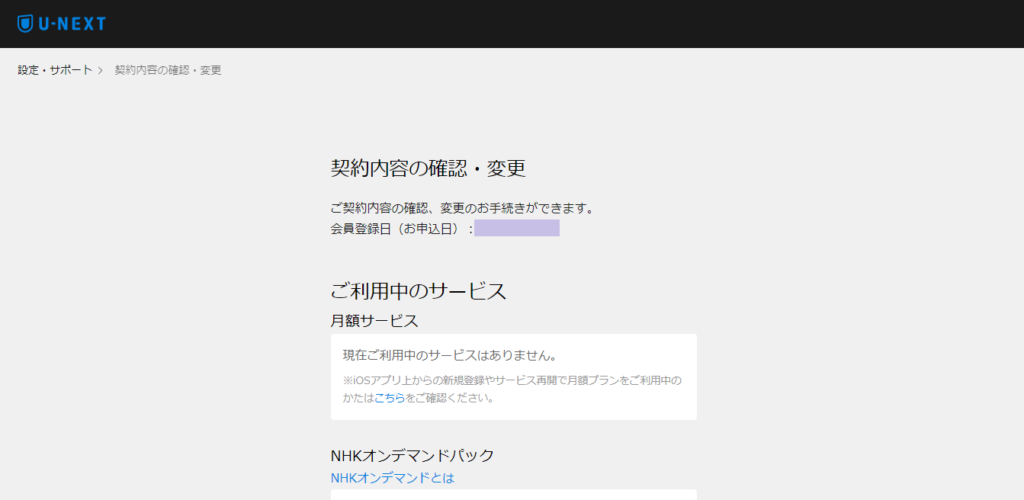
※利用中のサービスのなかに、解約したいサービスが他にもある場合は同様の方法で手続きを進めていきます。
Amazon Fire TV/Fire TV Stickで会員登録した方の解約方法
Amazonの公式サイトの公式サイトにアクセスして、ID、パスワードを入力し「ログイン」をクリックします。
「アカウント&リスト」メニューから「アカウントサービス」→「アプリライブラリと端末の管理」の順にクリックします。
左側にある「定期購読」をクリックします。
スポンサーリンク
表示されるアプリの中からU-NEXTを探し、「アクション」→「自動更新をオフにする」をクリックして解約完了です。
他の方法とは違って、明確に解約という文言が出ていませんが、これで解約は完了しています。
AppleIDでの自動課金(iOSアプリ)で会員登録した方の解約方法
アプリを開き、メニューを表示します。
「設定・サポート」をタップします。
「契約内容の確認・変更」をタップします。
「定額制サービスを停止」をタップすると自動でAppleの管理画面へ移動します。
「U-NEXT」をタップします。
「サブスクリプションをキャンセルする」をタップします。
「確認」をタップして完了です。
元の画面に戻った時に、「サブスクリプションをキャンセルする」が表示されていないことを確認しましょう。
もし、まだ表示されるようであれば上手く手続きができなかった可能性があるので、通信状況などを確認してもう一度行ってくださいね。
「月額プラン」解約後もできること
NHKまるごと見放題パックを楽しむ
「NHKまるごと見放題パック」利用している場合、「月額プラン」を解約しても、自動更新を解除しない限りはそのまま利用できます。
また、「月額プラン」を解約しても、「NHKまるごと見放題パック」だけを購入して楽しむこともできます。
購入した本を読める
月額プランを解約しても、購入した本を引き続き読むことはできますが、雑誌の読み放題は利用できなくなります。
また、退会した(アカウントの削除)場合は購入した本でも読むことはできなくなります。
残っているポイントが使える
U-NEXTを契約していると、有料作品の購入や劇場チケットの購入割引に使えるポイントがもらえますよね。
退会せずにU-NEXTのアカウントを残しておくとそのポイントを使って有料作品などを楽しむことができます。
ポイントの有効期限は付与日から45日間なので、有効期限内に使うようにしましょう。
月額プランの再契約・ログインができる
見放題サービスをもう一度利用する可能性がある場合は、退会はせずに解約だけにしておくと再契約がスムーズに行えます。
なお、自動更新をオフにしただけでは当然アカウントが残っているため、アカウント削除までしたいなら、退会手続きも別で行う必要があります。
ユーネクスト退会の際の注意事項
親アカウントでログインする必要がある
契約内容の確認や変更は親アカウントでしか操作できないので親アカウントでログインして手続きを進めていきましょう。
AppleIDの自動課金で月額プランを利用している場合
AppleIDでの自動課金で月額プランを利用している場合は、月額プランのキャンセル処理後の更新予定日以降に退会が可能になります。
NHKオンデマンドパックも解約
U-NEXTでは全てのサービスを解約しない限り退会できないようになっているため、NHKオンデマンドパック以外にもU-SENなどの複数のサービスを利用している場合は、各サービスの解約してから退会しましょう。
退会後にもう一度ユーネクストを使う場合
退会後の再登録は、新規登録と同じになるので、1から登録しなおす必要があります。
ユーネクストの退会方法
1、契約しているものがすべて解約出来たら登録解除と出てくるので、「こちら」をクリックします。
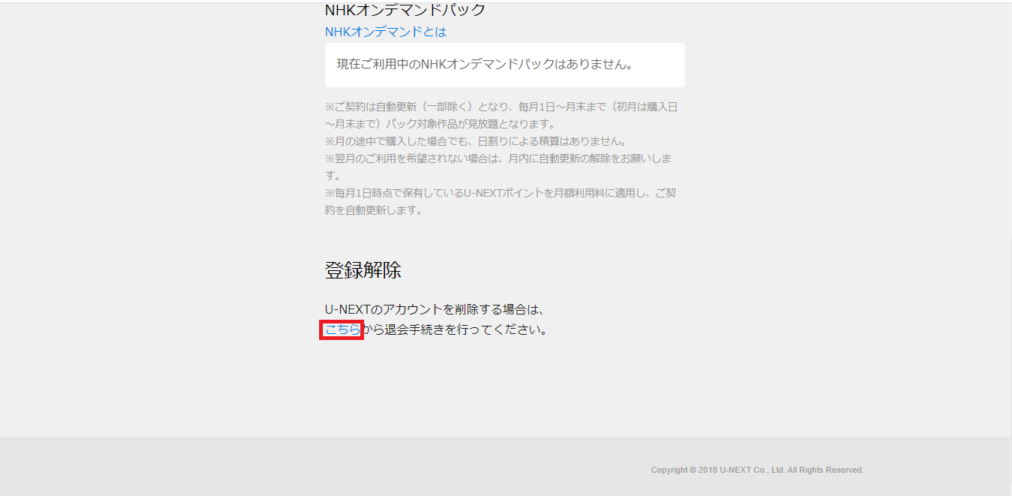
2、退会時の注意事項がでてきます。
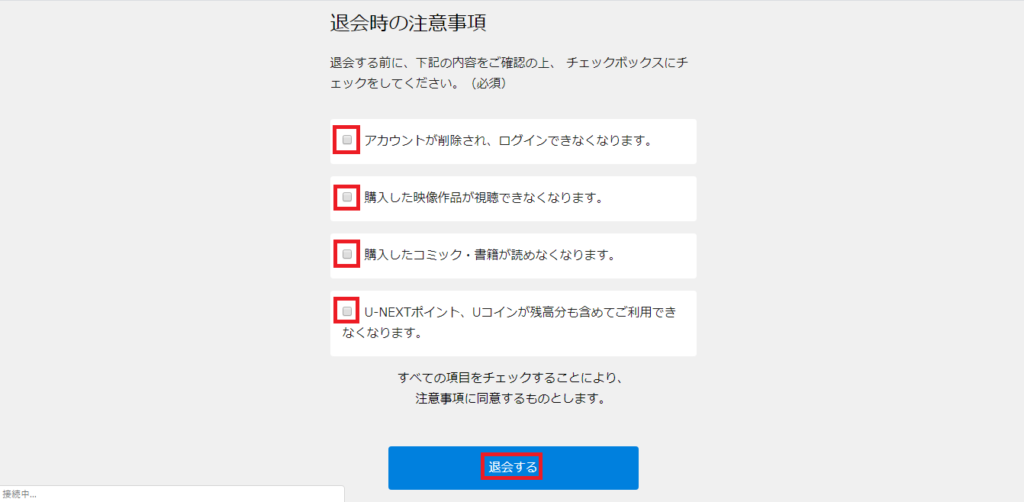
・アカウントが削除され、ログインできなくなります。
・購入した映像作品が視聴できなくなります。
・購入したコミック、書籍が読めなくなります。
・U-NEXTポイント、Uコインが残高分も含めてご利用できなくなります。
と出てくるので、すべての項目にチェックを入れて「退会する」ボタンをクリックします。
3、本当に退会してよろしいですか?と確認画面が出てくるので、「はい」のボタンクリックします。
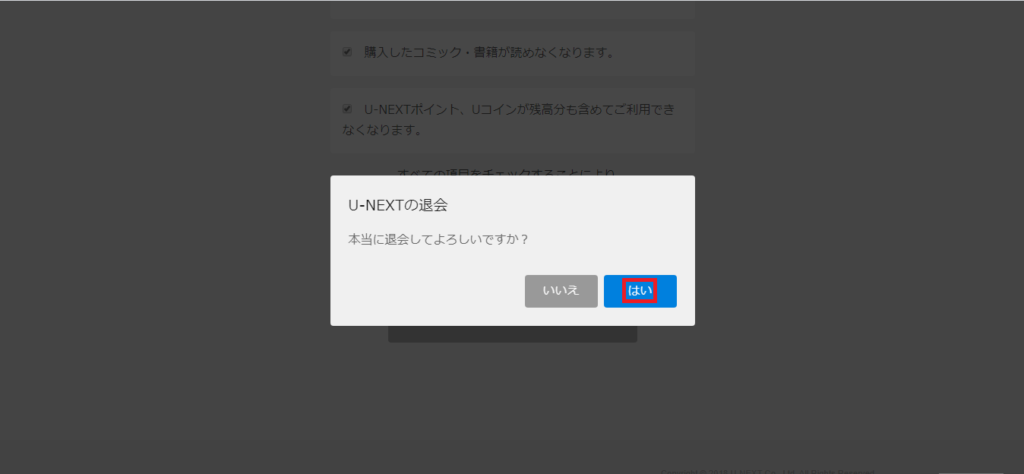
4、退会手続きが完了しました。と出てくるので、これでU-NEXTの退会ができました。
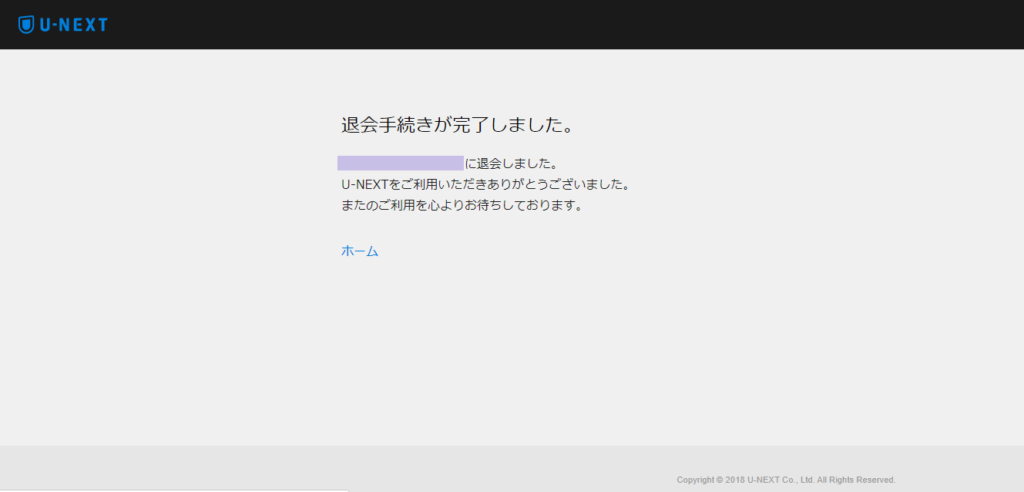
登録しているメールアドレス宛にも、「【サポート】退会完了のお知らせ」という件名で、退会日時が記載されたメールが届きます。
5、「ホーム」をクリックして確認してみます。
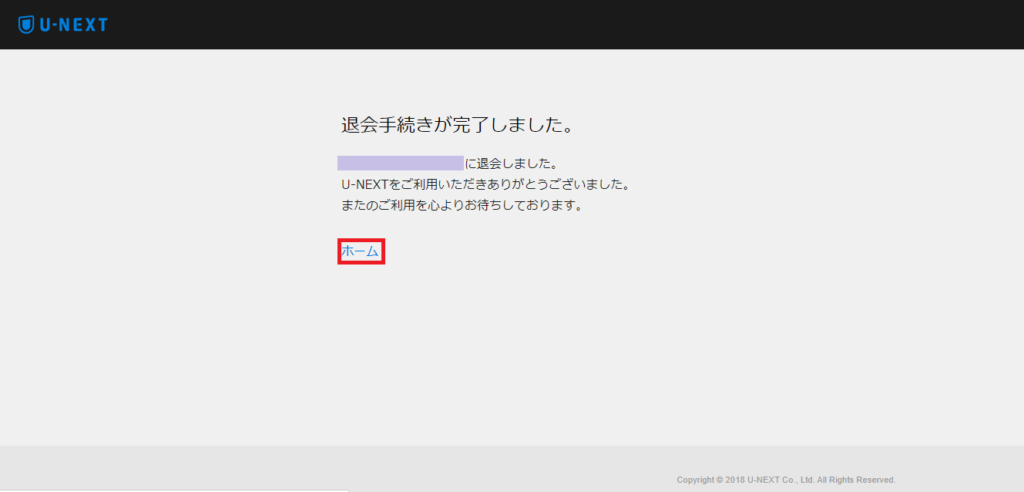
6、左上から2段目にある「ログイン」ボタンをクリックします。
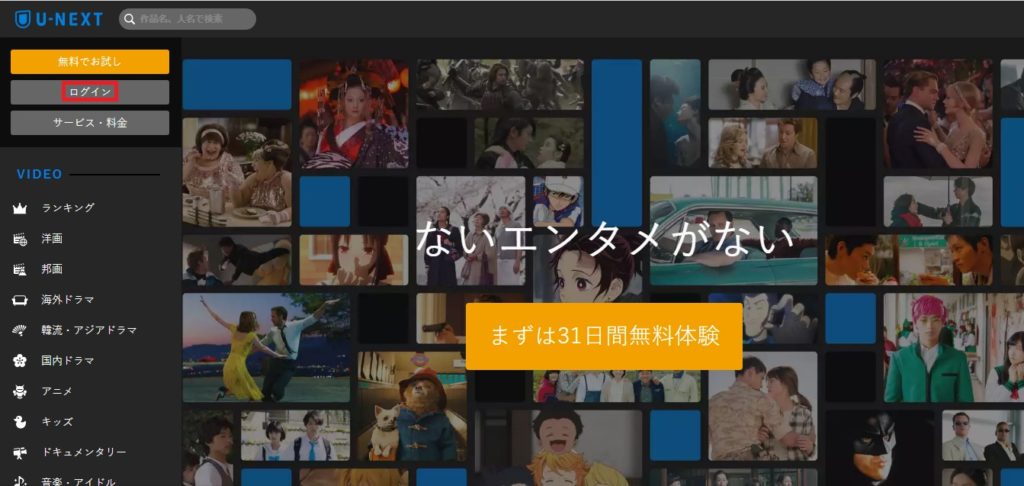
7、ログインIDとパスワードを入力して「ログイン」ボタンをクリックします。

8、ログインID、パスワードが正しいかご確認ください。と出てきてログインすることができませんでした。
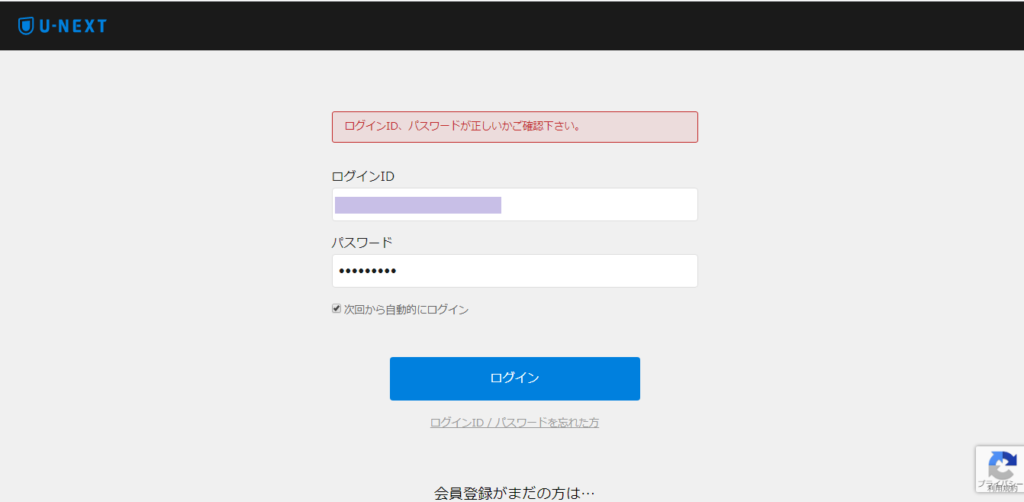
これでユーネクストの解約まで完了したので、メールなどが届いたりすることもなくなります。
プレミアムTV with U-NEXTの退会方法
プレミアムTV with U-NEXTの場合、退会方法が全く異なります。
このサービスは、U-NEXTの名前がついていますが、正式には株式会社Hi-Bitのプロバイダ「Toppa」のサービスプランなので、退会手続きは、「Toppa」の公式サイトから行いましょう。
プレミアムTVの解約方法は、手続き中に届く解約メールから手続きを完了させる仕組みとなっています。
ですが、このメールが何日経っても届かず、解約が翌月に伸びて翌月分の利用料金が取られてしまうという方がいるようです。
月末近くになっても解約メールが来ないという場合は、早めに問い合わせておきましょう。
問い合せ番号:0570-666-168
(10:00~18:00 年末年始除く)
電話からでも解約・退会できる?
U-NEXTは電話からでも解約・退会手続きが可能です。
・U-NEXTカスタマーセンター
固定・携帯電話
0120-285-600 (11時~19時 年中無休)
IP電話
0570-064-996(10時~20時 年中無休)
電話での手続きは、多少混雑している場合がありますが、公式サイトでの解約方法がうまくいかなかった場合は、電話で問い合わせることをおすすめします。
オペレーターに繋がった後は、「解約したい」事を伝え、その後の指示に従えば、ユーネクストの解約は完了です。
アカウント情報の確認があるため、すぐに伝えられるようにしておきましょう。
まとめ
今回は、U-NEXTの解約・退会のやり方について画像付きで紹介しました。
解約と退会では意味が変わってくるので、解約までに留めたほうがいいのか、それとも解約してしまっていいのかよく考えて手続きを進めていってくださいね。
スポンサーリンク
